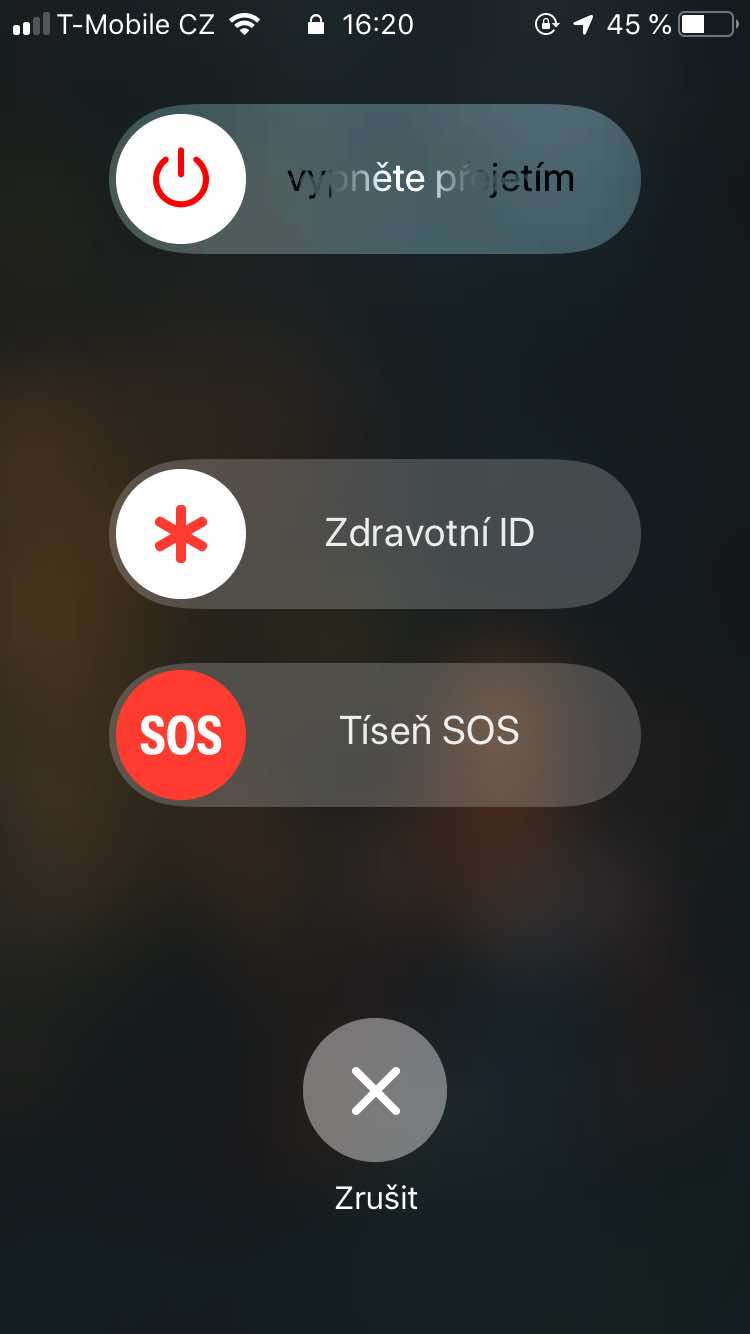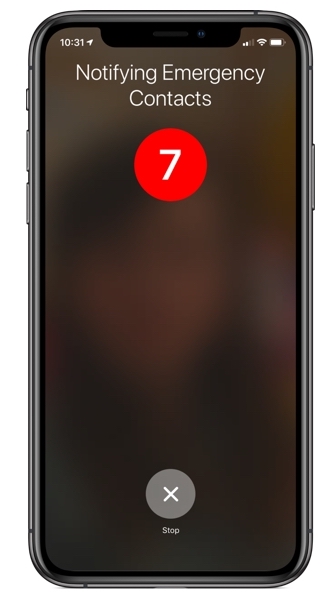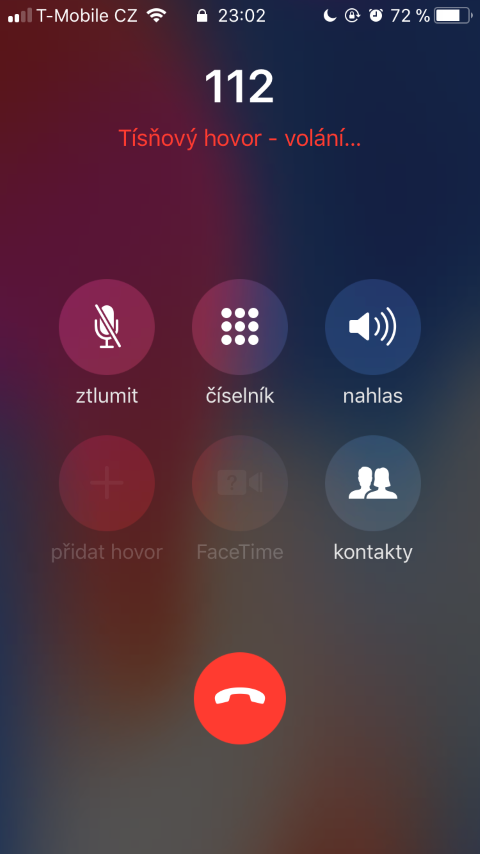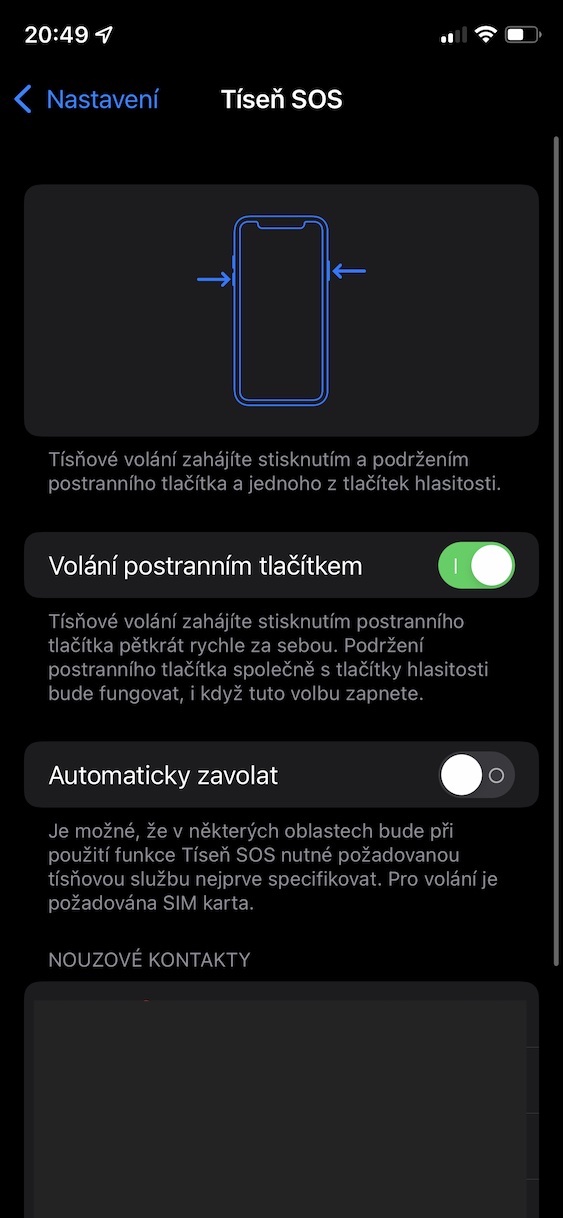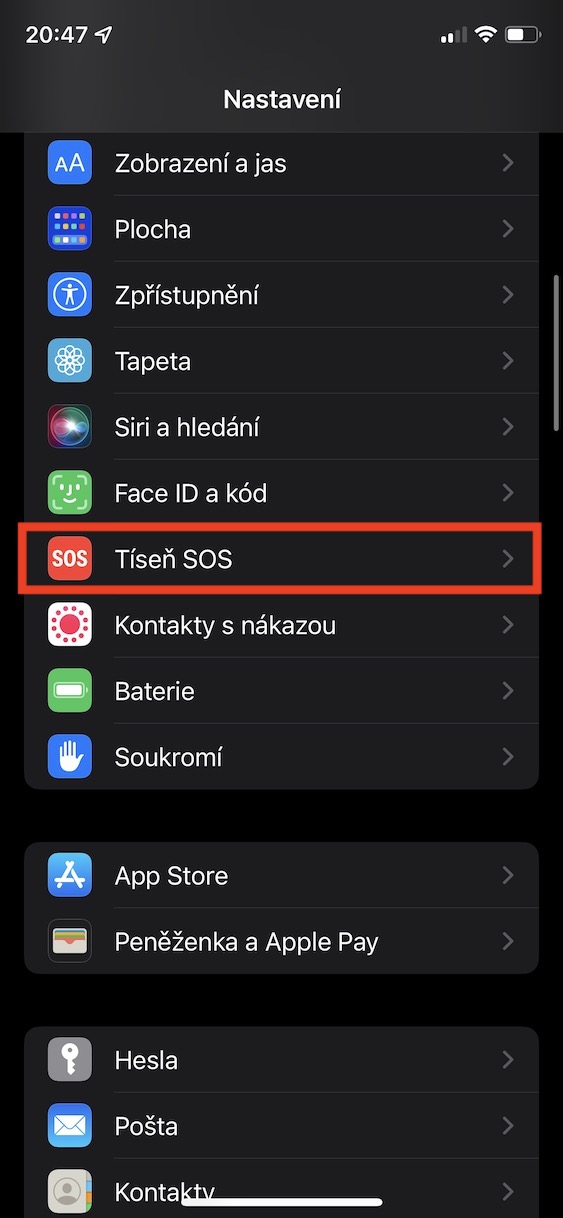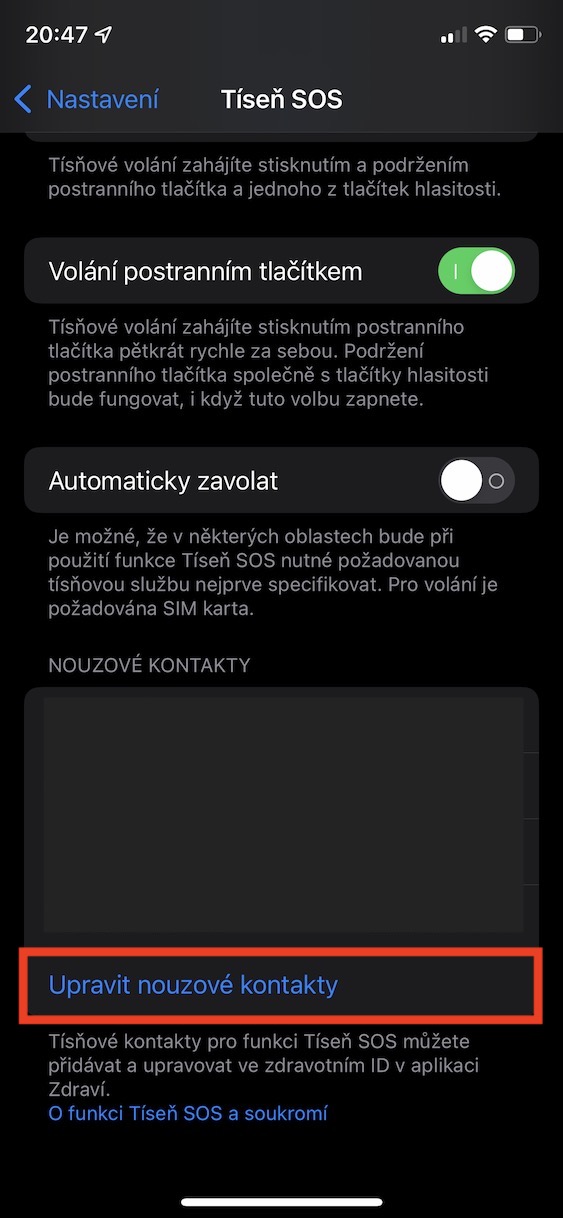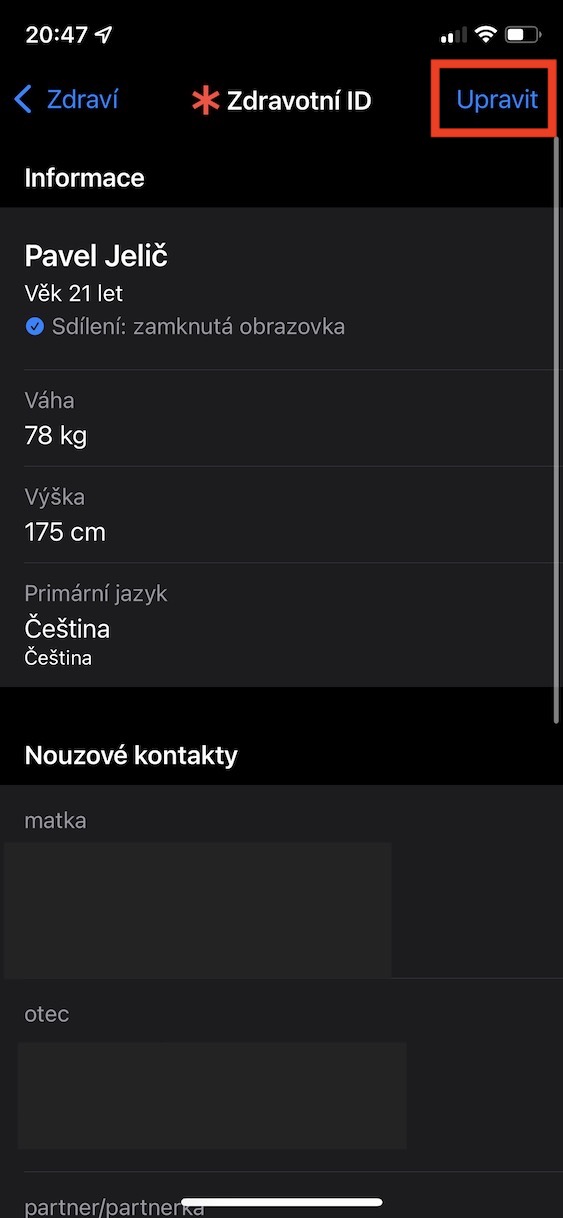苹果是少数关心客户健康的科技巨头之一。您可以在 iPhone 上的“健康”应用程序中查看所有健康数据。此外,如果您有额外的医疗设备,例如 Apple Watch,那么此处将显示无数其他数据,这些数据可能在将来的某个时候派上用场。例如,较新的 Apple Watch 可以创建心电图,或者可以在后台监测长期过高或过低的心率。此外,还可以在iPhone和Apple Watch上设置紧急功能,这些功能自诞生以来就已经拯救了无数用户的生命。
它可能是 你感兴趣

如果您拥有配备 Face ID 的 iPhone,则可以通过以下方式触发 SOS 紧急情况: 你按住侧面按钮, 进而 音量按钮之一。如果您的 iPhone 带有 Touch ID,只需按住 侧面按钮。 然后,您会发现自己在屏幕上,只需将手指滑过“紧急求救”滑块即可。在 设置 -> 求救求救 此外,您可以通过快速连续按侧按钮五次来设置紧急呼叫的开始。一旦您调用 SOS 紧急情况,紧急热线 (112) 将自动开始拨打,此外,一条紧急消息将发送给您预先设置的所有紧急联系人。
如果您没有设置紧急联系人,这并不复杂。只要去 设置->求救求救, 向下滚动到类别 紧急联系人 并点击 编辑紧急联系人。 然后点击 编辑, 下面,点击 添加紧急联系人 a 选择它。 最后,点击确认更改 霍托沃。 然而,苹果并没有具体说明在发生紧急情况时将向所有紧急联系人发送什么消息或通知 - 所以让我们直接说清楚。一旦用户调用 SOS 求救,紧急联系人就会收到一条包含以下文本的消息 “紧急求救。 [您的名字] 从这个大概位置拨打了 911。您收到此消息是因为[您的名字]中有您的紧急联系人。” 与此同时,还发送了需要帮助的人的大致位置。
通过此消息,您可以轻松找到您的联系人是否有需要。然而,在某些情况下,当事人的立场可能会发生变化——但苹果也考虑到了这一点。如果遇险用户的位置发生变化,您将逐渐收到包含更新的大致位置的更多消息。具体来说,它体现在这些报告中 “紧急求救。 [您的名字]:大致位置已更改。” 在此消息下方有一个地图链接,单击该链接会将您重定向到地图应用程序并显示当前位置。
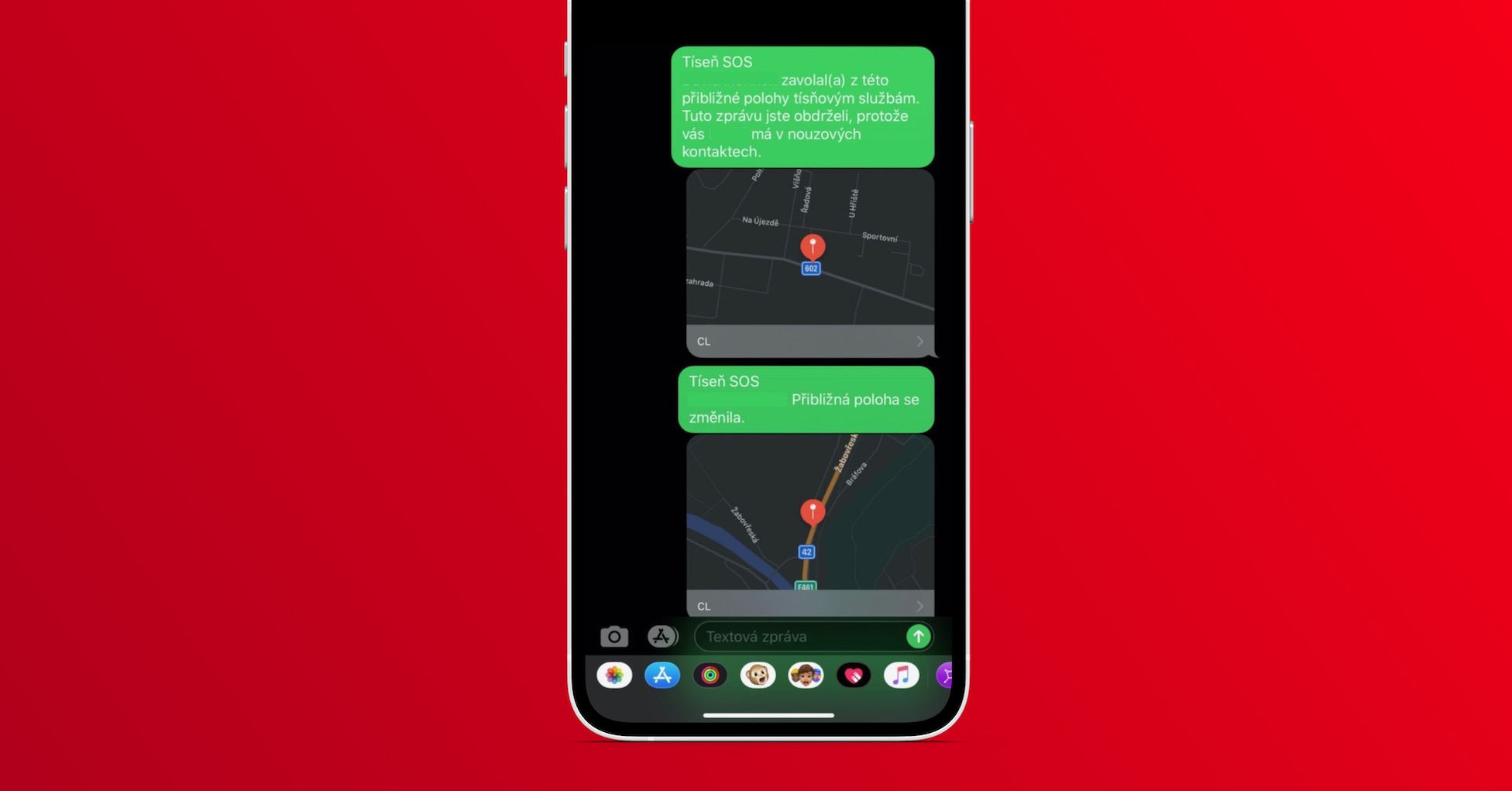
遇险 SOS 可用于各种情况,例如,如果发生火灾、您在某处受伤、有人绑架您等。因此,现在您知道如果有人遇险并且您是他们紧急情况的一部分,您会收到哪些信息联系人列表,或者如果您遇到麻烦,将向您的紧急联系人发送哪些信息。如果您没有设置求救信号和紧急联系人,请务必尽快设置,因为此功能可以挽救您的生命。如果情况解决后您想在紧急情况下禁用位置共享,只需转到 设置 -> 求救求救,您可以在其中关闭位置共享。